एक बूट करने योग्य ओएस एक्स Mavericks यूएसबी ड्राइव कैसे स्थापित करें
अन्य हालिया प्रमुख मैक अपडेट की तरह, ओएस एक्स मैवरिक्स एक ऐप के रूप में आता है जो वर्तमान ओएस एक्स इंस्टॉलेशन को अपडेट करना चाहता है, और थोड़ा काम करके आप बूट करने योग्य यूएसबी इंस्टॉलेशन ड्राइव कर सकते हैं। यह आपको दोहरी बूट परिस्थितियों, क्लीन इंस्टॉल, एकाधिक मैक पर अपग्रेड, और अधिक के लिए विभाजन को आसानी से करने की अनुमति देता है, साथ ही समस्या निवारण और सरल भविष्य के इंस्टॉलेशन के लिए यह वास्तव में सुविधाजनक है, बिना हर बार ओएस एक्स 10.9 को फिर से डाउनलोड किए बिना इसे स्थापित करने या अपग्रेड करने के लिए।
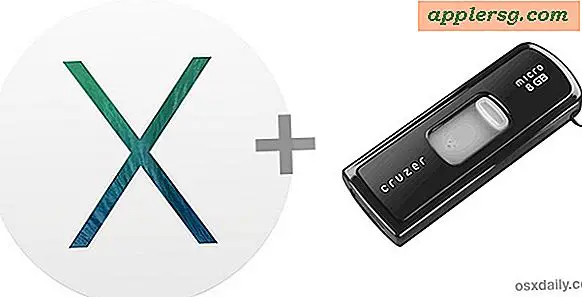
अद्यतन: मैक ऐप स्टोर से ओएस एक्स मैवरिक्स के अंतिम संस्करण का उपयोग कर इंस्टॉलर ड्राइव बनाने का एक आसान तरीका है। नीचे दी गई विधि अभी भी काम करती है, लेकिन अधिकांश उपयोगकर्ता इस सरल विधि का उपयोग बंद कर देंगे। ध्यान दें कि उपरोक्त किए गए आसान दृष्टिकोण का उपयोग करने के दौरान कुछ उपयोगकर्ताओं को एक 99 99 त्रुटि का सामना करना पड़ा है, जो नीचे उल्लिखित जटिल विधि का उपयोग करके उस समस्या को हल कर सकते हैं।
लेकिन पहले संस्करण ओएस एक्स बूट ड्राइव ड्राइव बनाने के पहले, प्रक्रिया मैवरिक्स के साथ थोड़ा अलग है और इंस्टॉलर को वास्तव में ए बूट करने योग्य इंस्टॉलर डिस्क के रूप में कार्य करने के लिए चरणों का एक अतिरिक्त सेट की आवश्यकता है। यह बहुत जटिल नहीं है, बस थोड़ा और समय लेने वाला है।
शुरुआत से पहले, सुनिश्चित करें कि मैक आप स्थापित करना चाहते हैं मैवरिक्स 10.9 के लिए सिस्टम आवश्यकताओं को पूरा करता है। आपको ओएस एक्स मैवरिक्स (जाहिर है), और एक 8 जीबी (या बड़ा) यूएसबी ड्राइव की आवश्यकता होगी जिसे आप स्वरूपण पर ध्यान नहीं देते हैं, हम इस walkthrough के उद्देश्य के लिए एक यूएसबी थंब ड्राइव का उपयोग कर रहे हैं, लेकिन एक बाहरी हार्ड ड्राइव भी काम करना चाहिए ।
सरलीकृत विधि: एक ओएस एक्स Mavericks बूट डिस्क स्थापित करना
'Createinstallmedia' कमांड के आधार पर यह नई सरलीकृत विधि है। यह सभी उपयोगकर्ताओं को ऐप स्टोर से उपलब्ध मैवरिक्स के अंतिम संस्करण के साथ सबसे अच्छा काम करता है:
- ऐप स्टोर से मैवरिक्स इंस्टालर प्राप्त करें (यदि आवश्यक हो तो आप इसे आसानी से पुनः डाउनलोड कर सकते हैं, यह हमेशा मुफ़्त है)
- मैक के लिए यूएसबी ड्राइव संलग्न करें, इस ड्राइव को स्वरूपित किया जाएगा, इसलिए इसके लिए तैयार रहें
- टर्मिनल लॉन्च करें और बुनियादी निर्देश प्राप्त करने के लिए निम्न आदेश चलाएं:
- स्क्रीन निर्देशों का पालन करें, या यहां पूर्ण walkthrough का उपयोग करें
/Applications/Install\ OS\ X\ Mavericks.app/Contents/Resources/createinstallmedia
वैकल्पिक रूप से, आप नीचे उल्लिखित मूल और अधिक उन्नत विधि का उपयोग कर सकते हैं। यह अब आवश्यक नहीं है क्योंकि उपर्युक्त कदम प्रक्रिया को बहुत सरल बनाते हैं, लेकिन हम मूल निर्देशों को बनाए रखते हैं क्योंकि वे अभी भी कुछ उपयोगकर्ताओं और कुछ आवश्यकताओं से संबंधित हैं।
देव विधि: एक बूट करने योग्य ओएस एक्स 10.9 Mavericks इंस्टॉलर बनाएँ
डेवलपर रिलीज़ और पहले के निर्माण के लिए यह मूल विधि है, यह अधिक उन्नत है और इसलिए औसत उपयोगकर्ता के लिए अनुशंसित नहीं है:
- मैक ऐप स्टोर से मुफ्त में ओएस एक्स मैवरिक्स डाउनलोड करें, लेकिन इसे अभी तक इंस्टॉल न करें
- मैक के लिए यूएसबी ड्राइव संलग्न करें और डिस्क उपयोगिता लॉन्च करें
- बाएं तरफ मेनू से यूएसबी ड्राइव चुनें, "विभाजन" टैब पर क्लिक करें, ड्रॉप डाउन मेनू से "1 विभाजन" का चयन करें और फिर "GUID" को विभाजन प्रकार के रूप में चुनने के लिए "विकल्प" बटन पर क्लिक करें, "ठीक" पर क्लिक करें फिर "लागू करें" पर क्लिक करें
- छिपी हुई फाइलें दिखाने के लिए टर्मिनल लॉन्च करें और इस डिफ़ॉल्ट कमांड स्ट्रिंग का उपयोग करके खोजक को फिर से लॉन्च करें:
- "ओएस एक्स 10.9 डेवलपर पूर्वावलोकन.एप" फ़ाइल का पता लगाने के लिए / अनुप्रयोग / फ़ोल्डर पर जाएं
- राइट-क्लिक करें और "पैकेज सामग्री दिखाएं" चुनें, फिर "सामग्री" खोलें और "साझा करें समर्थन" खोलें
- "InstallESD.dmg" माउंट करने के लिए डबल-क्लिक करें
- माउंट 'ओएस एक्स इंस्टॉल ईएसडी' छवि खोलें, और छवि को माउंट करने के लिए "ओपन" चुनने "बेस सिस्टम.dmg" पर राइट-क्लिक करें (बेससिस्टम डीएमजी को कुछ नए इंस्टॉलर्स पर "बेस सिस्टम.dmg" के रूप में नामित किया जा सकता है। ओएस एक्स 10.9.1 (और संभवतः नया) इंस्टॉलर "ओएस एक्स बेस सिस्टम" नामक फ़ाइल का उपयोग कर सकता है। भले ही, बेस सिस्टम डीएमजी फ़ाइल की तलाश करें, जो डिफ़ॉल्ट रूप से अदृश्य है, इस प्रकार अदृश्य फ़ाइलों को पहले चरण में क्यों दिखाना चाहिए )
- डिस्क उपयोगिता पर वापस जाएं, फिर साइडबार से "BaseSystem.dmg" चुनें और फिर "पुनर्स्थापित करें" टैब पर क्लिक करें
- "स्रोत" को "बेससिस्टम डीएमजी" पर सेट करने के साथ, यूएसबी ड्राइव को बॉक्स में खींचकर यूएसबी ड्राइव पर "गंतव्य" सेट करें, फिर शुरू करने के लिए "पुनर्स्थापित करें" पर क्लिक करें - पुष्टि करें कि ड्राइव की सामग्री मिटा दी जाएगी
- समाप्त होने पर, खोजक पर जाएं और सिस्टम> स्थापना> पर नए बनाए गए यूएसबी ड्राइव के भीतर नेविगेट करें और "पैकेज" नामक फ़ाइल (उपनाम) को हटाएं - इस विंडो को खोलें
- 'ओएस एक्स इंस्टॉल ईएसडी' माउंट ड्राइव पर वापस जाएं, और "पैकेज" फ़ोल्डर को / सिस्टम / इंस्टॉलेशन / निर्देशिका में खींचें और ड्रॉप करें, आपने अभी पैकेज पैकेज को हटा दिया है, इस बड़े फ़ोल्डर की प्रतिलिपि दें
defaults write com.apple.Finder AppleShowAllFiles TRUE;\killall Finder;\say Files Revealed


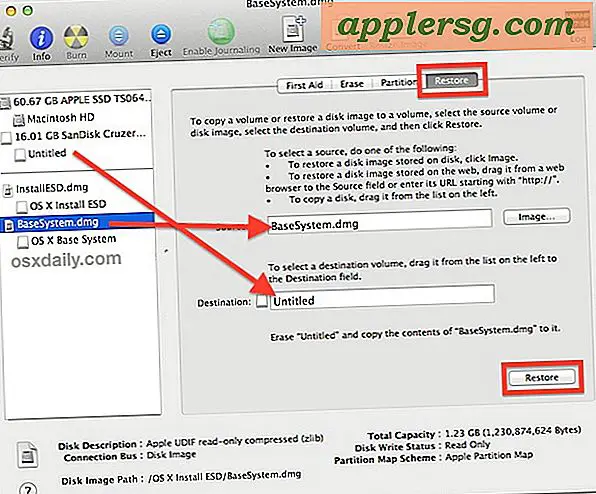

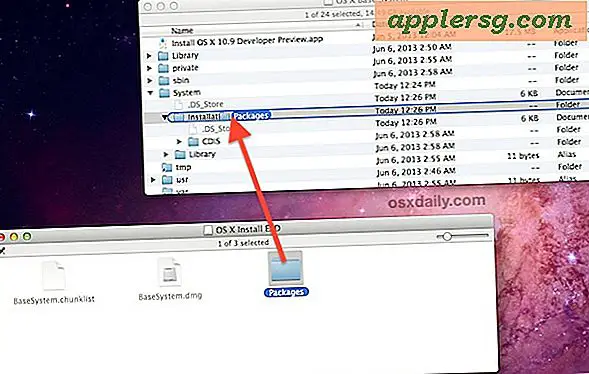
एक बार जब संकुल फ़ोल्डर ड्राइव पर कॉपी हो जाता है, तो यूएसबी ड्राइव अब बूट होने के लिए तैयार है जिससे वह ओएस एक्स मैवरिक्स को इंस्टॉल कर सकता है।
ओएस एक्स Mavericks से बूटिंग ड्राइव स्थापित करें
- यूएसबी ड्राइव संलग्न होने के साथ, मैक रीबूट करें और विकल्प कुंजी दबाए रखें
- बूट मेनू से "ओएस एक्स बेस सिस्टम 1" लेबल वाले नारंगी ड्राइव का चयन करें
- सामान्य रूप से स्थापना के साथ आगे बढ़ें

ओएस एक्स Mavericks का आनंद लें! वैसे, यदि बूट करने योग्य इंस्टॉलेशन ड्राइव बनाने के लिए कोई और सीधी विधि है, तो हम इसे समझ नहीं पाए। InstallESD.dmg फ़ाइल को पुनर्स्थापित या उपयोग करने का प्रयास करना अतीत में उपयोग नहीं किया जाता है, लेकिन यह पूरी तरह से संभव है कि एक और तरीका है। यदि आप जानते हैं कि इसे कैसे करें, तो हमें एक ईमेल भेजें, ट्विटर पर @osxdaily दबाएं, हमें Google प्लस पर फेसबुक पर या हॉलर पर बताएं।












